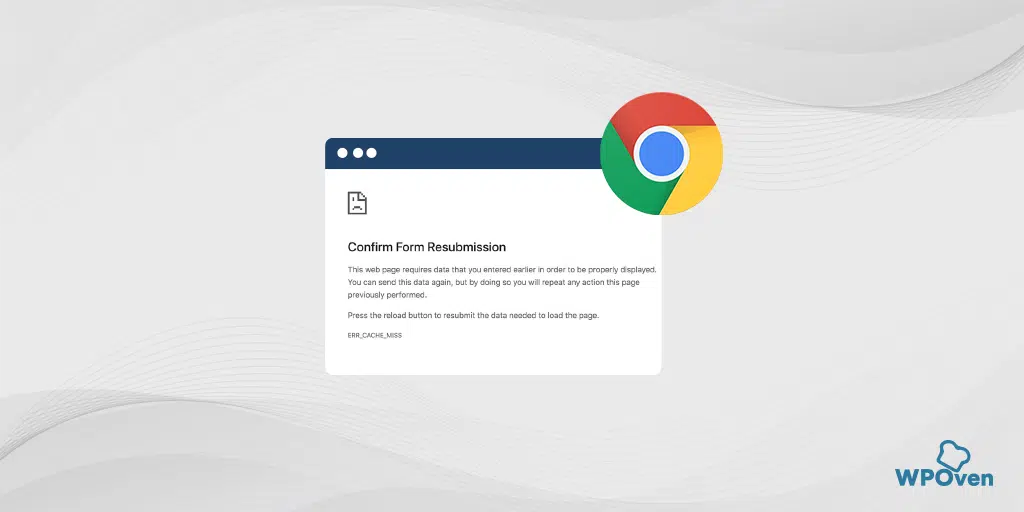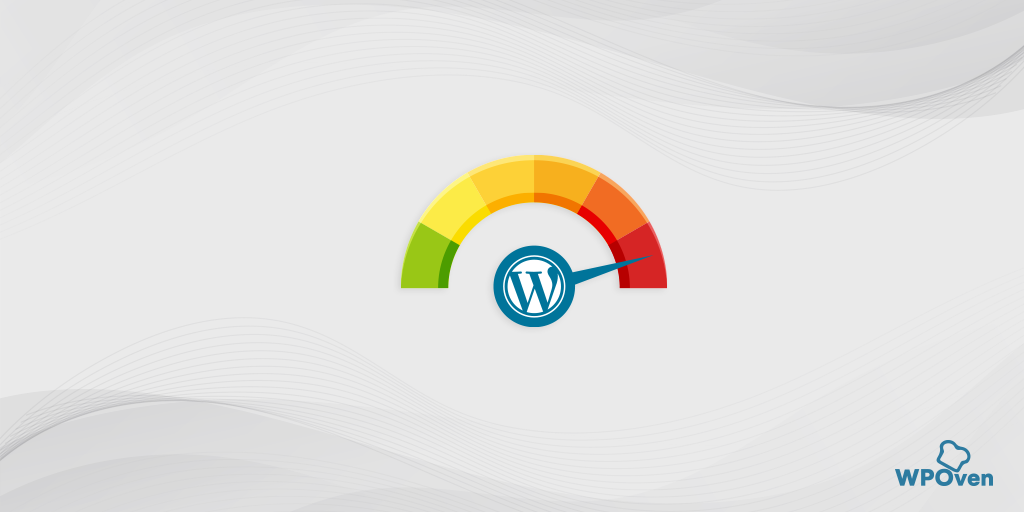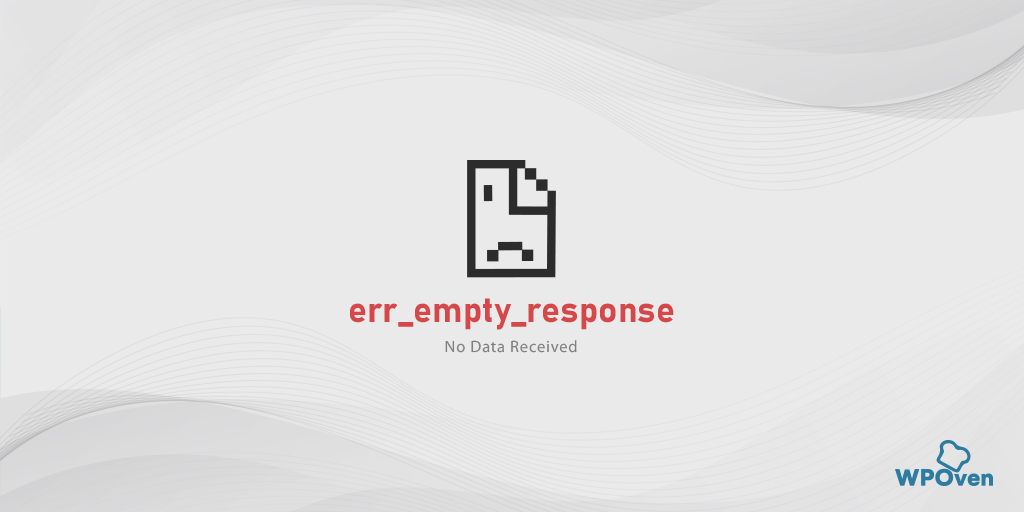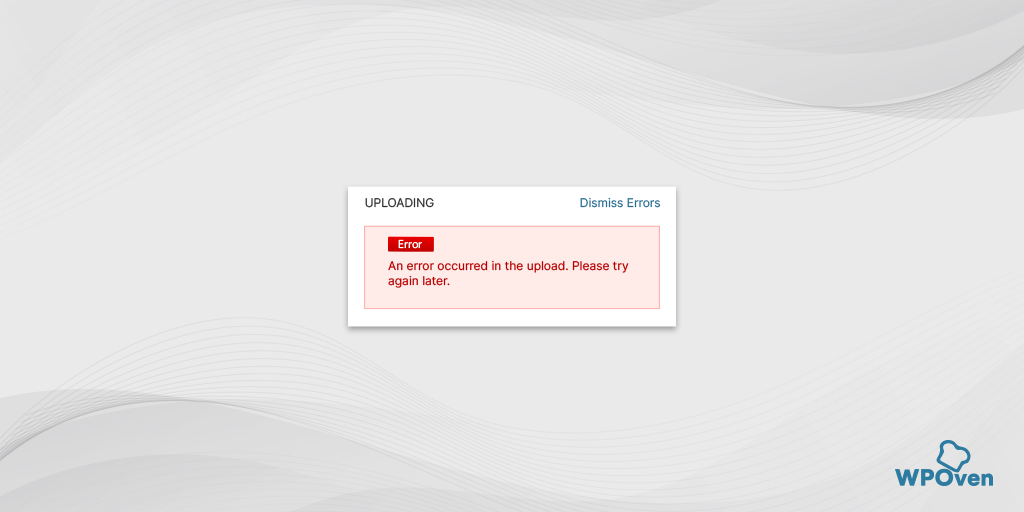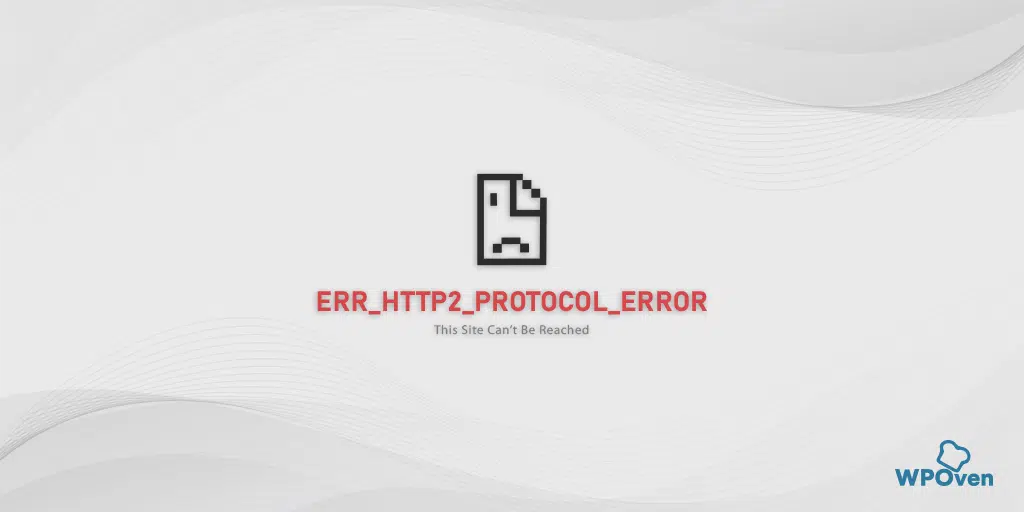Как исправить ERR_TIMED_OUT в Chrome? (8 быстрых тактик)
Опубликовано: 2023-11-29Кажется, вы столкнулись с одной из распространенных ошибок, например err_timed_out, в браузере Chrome и ищете решение для ее исправления.
Что ж, тогда вы попали в правильный пост. Мы знаем, как неприятно и раздражающе может столкнуться с такими ошибками каждый, особенно когда вы пытаетесь получить доступ к своему любимому сайту.
Ситуация становится еще хуже, если вы понятия не имеете, что означает ошибка и как ее исправить дальше.
Но вам не о чем беспокоиться. В этом посте мы постараемся охватить все аспекты ошибки « err_timed_out », а также поможем вам устранить эту ошибку с помощью пошаговых методов.
Итак, без промедления, ознакомьтесь с лучшими методами устранения неполадок, позволяющими исправить err_timed_out в Chrome, представленными ниже.
Как исправить ошибку err_timed_out?
Теперь вы узнали, что означает ошибка err_timed_out и каковы возможные причины, которые могут ее вызвать. Пришло время узнать простые способы исправить ошибку err_timed_out в Windows 11 и Mac.
- Проверьте подключение к Интернету
- Попробуйте режим инкогнито и отключите расширения.
- Исправьте ошибку err_timed_ во всех браузерах (очистите кеш браузера и файлы cookie).
- Обновите версию Chrome
- Очистить DNS-кеш
- Отключите брандмауэр или антивирусную программу
- Проверьте файл хостов
- Обновите сетевые драйверы
1. Проверьте подключение к Интернету.
Вы можете быть удивлены, узнав, что большинство интернет-ошибок возникает из-за плохого или медленного подключения к Интернету. Если у вас медленное подключение к Интернету или устройство интернет-маршрутизатора нестабильно, веб-сайт, который вы пытались загрузить, может загружаться неправильно. Это может привести к ошибке err_timed_out.
Поэтому вам необходимо убедиться, что ваше подключение к Интернету стабильное и быстрое, и, если возможно, выбрать более надежное и стабильное подключение к Интернету.
2. Попробуйте режим инкогнито и отключите расширения.
Еще вы можете попробовать зайти на сайт в режиме инкогнито. Каждый веб-браузер предоставляет вам возможность перейти в режим инкогнито или приватно, при этом не используются плагины или расширения и не сохраняется история просмотров.
В Google Chrome нажмите Ctrl +Shift + N или выберите элемент в меню браузера. Если вы можете без проблем получить доступ к веб-сайту в режиме инкогнито, это означает, что, возможно, существует неисправное расширение или плагин, который вызывает проблему.
Чтобы узнать неисправный плагин, отключите все расширения. В меню Chrome нажмите «Дополнительные инструменты» — «Расширения». Чтобы отключить их, просто снимите флажок с переключателя на каждом из них. Обязательно отключите все расширения, очень важно выявить причину.
Затем снова откройте страницу. Если ошибка больше не появляется, все, что вам нужно сделать, это найти расширение, вызывающее ошибку. Включайте установленные расширения по одному и после каждого проверяйте доступность проблемного сайта.
3. Исправьте err_timed_ out во всех браузерах (очистите кеш браузера и файлы cookie).
Браузеры, как правило, хранят элементы веб-сайта, такие как изображения и скрипты, во временном хранилище в качестве кеша, чтобы улучшить взаимодействие с пользователем. Но, несмотря на это преимущество, эта кэш-память со временем повреждается или устаревает, что приводит к возникновению ошибок.
Лучшее решение этой проблемы — время от времени очищать кеш браузера и файлы cookie.
Например, мы рассматриваем браузер Chrome . Откройте «Настройки» > «Конфиденциальность и безопасность» > «Очистить данные просмотра» > «Вы можете снять флажок с истории просмотров и разрешить проверку файлов cookie и других данных сайта, а также кэшированных изображений» > «Очистить данные».
Кроме того, вы можете напрямую ввести этот адрес в браузер Chrome: chrome://settings/privacy. Вы попадете в настройки конфиденциальности, где сможете нажать « Очистить данные просмотра ».
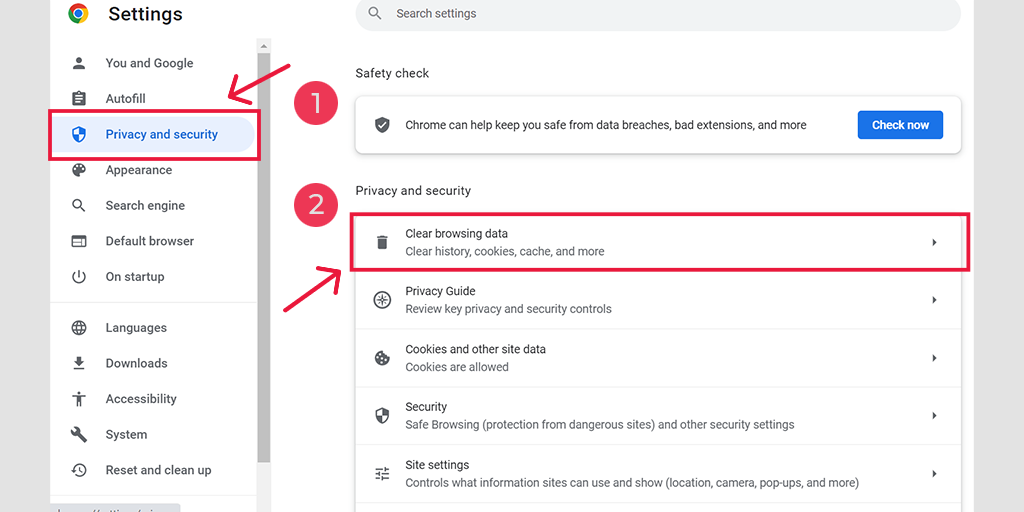
Во всплывающем окне вы увидите множество других опций, но выбирать вам придется следующим образом:
- Выберите временной диапазон «Все время».
- Выберите файлы cookie и другие данные сайта, а также кэшируйте изображения (вы также можете выбрать историю просмотров).
- Нажмите кнопку «Очистить данные».
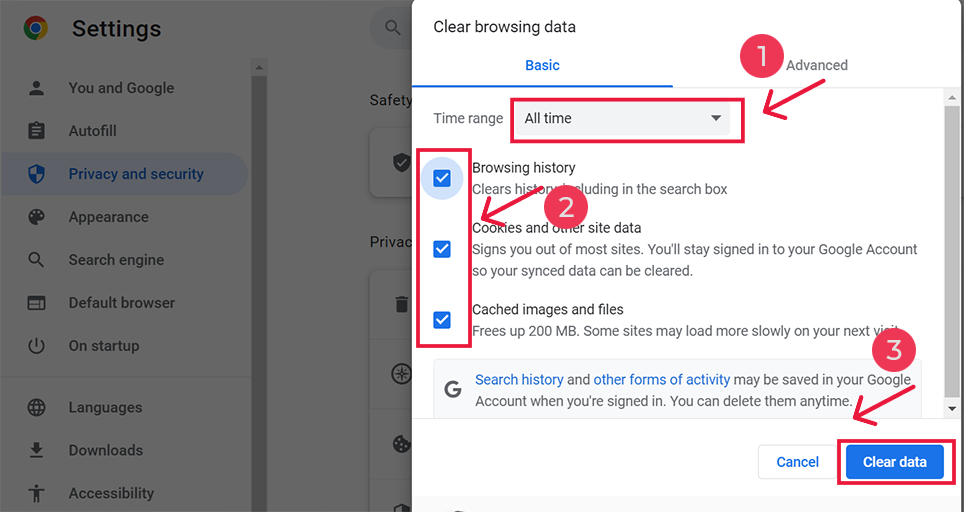
Исправить err_timed_out в Android
Если вы видите эту ошибку err_timed_out на своем устройстве Android, вы можете выполнить действия, описанные ниже, чтобы исправить это.
Шаг 1. Перейдите на свое устройство Android и нажмите и удерживайте кнопку браузера, чтобы просмотреть параметры.
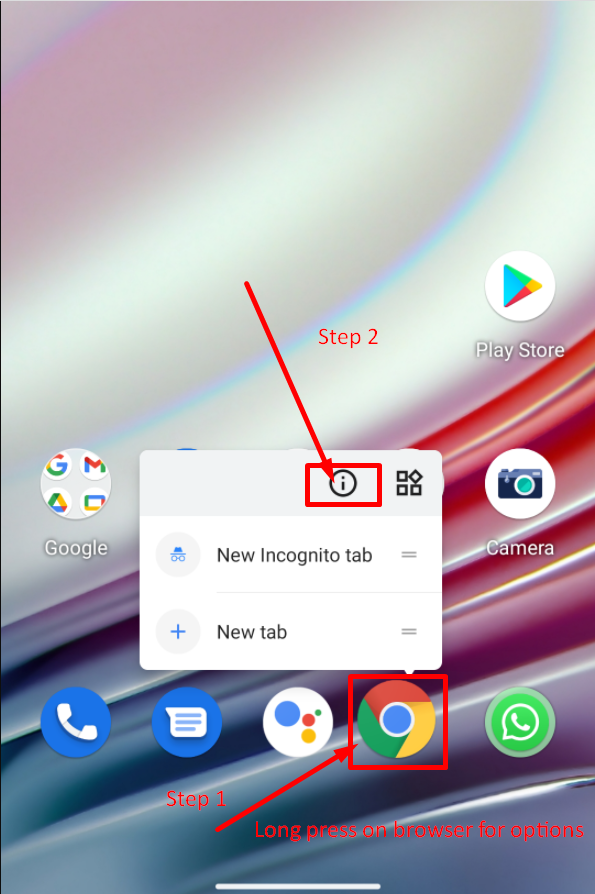
Шаг 2: Выберите и нажмите кнопку «Информация о приложении», как показано на рисунке выше.
Шаг 3. После этого вы увидите полную информацию о приложении на экране своего мобильного телефона, где вам нужно выбрать опцию «Хранилище и кеш», как показано на рисунке ниже:
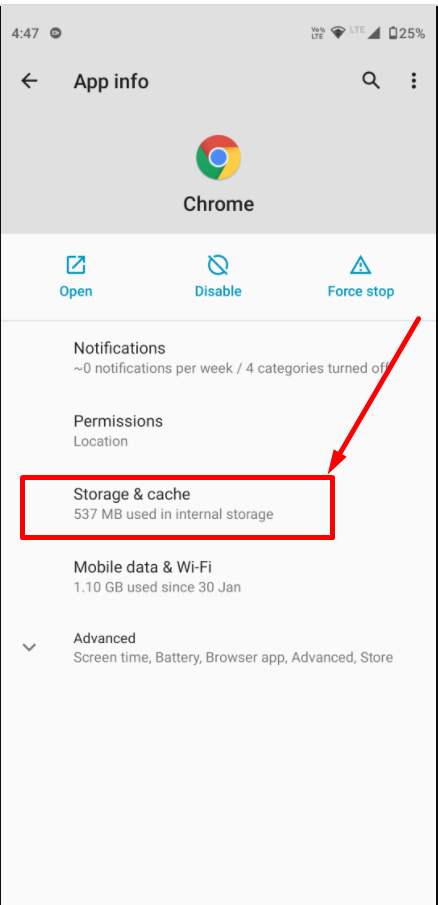
Шаг 4: Теперь нажмите кнопку «Очистить кэш», как показано, и все готово.
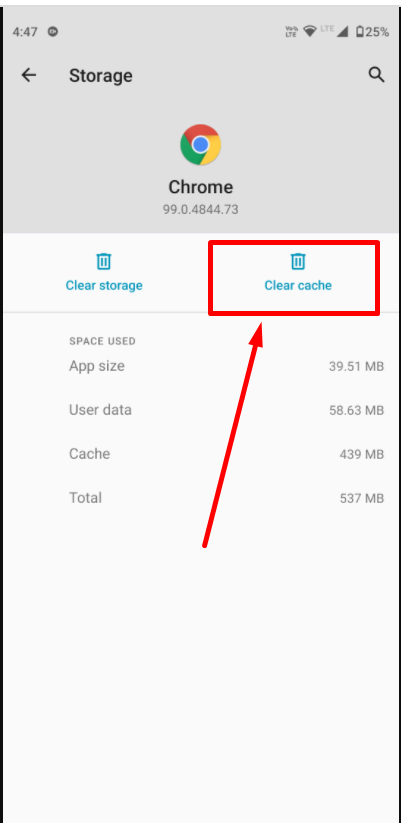
4. Обновите версию Chrome
Устаревший браузер Chrome также может иметь некоторые ошибки, которые могут вызывать эту ошибку err_timed_out. Лучшее, что вы можете сделать, — это обновить браузер Chrome до последней доступной версии.
Чтобы обновить Chrome, выполните следующие простые шаги:
- Откройте Google Chrome на своем компьютере.
- Нажмите на значок меню из трех точек, расположенный в правом верхнем углу окна браузера.
- В раскрывающемся меню наведите указатель мыши на опцию «Справка».
- В подменю «Справка» нажмите «О Google Chrome». Откроется новая вкладка с информацией о вашей текущей версии Chrome.
- Chrome автоматически проверит наличие обновлений и отобразит статус обновления. Если обновление доступно, оно начнет загружаться и устанавливаться автоматически.
- После завершения процесса обновления нажмите кнопку «Перезапустить», чтобы перезапустить Chrome и применить обновления.
- После перезапуска Chrome его следует обновить до последней версии.
Примечание. Действия могут незначительно отличаться в зависимости от версии Chrome или операционной системы, которую вы используете.
5. Очистить DNS-кеш
Основная цель DNS или сервера доменных имен — преобразовать доменные имена в IP-адреса. Чтобы ускорить этот процесс и улучшить взаимодействие с пользователем, ваш компьютер имеет тенденцию сохранять его в виде кеша, известного как DNS-кэш, поэтому, если вы снова посетите веб-сайт, ему не нужно будет проходить весь процесс, и он сможет подключиться к сервер мгновенно.
Но со временем эта кэш-память повреждается или устаревает, в результате чего на экране появляется ошибка err_timed_out.
Чтобы исправить эту ошибку, вам необходимо сбросить или очистить кэш DNS на вашем устройстве или компьютере.
Исправьте err_timed_out Windows 11,
Вам нужно открыть командную строку, введя « cmd » в строке поиска Windows и выбрав приложение «Командная строка», как показано:
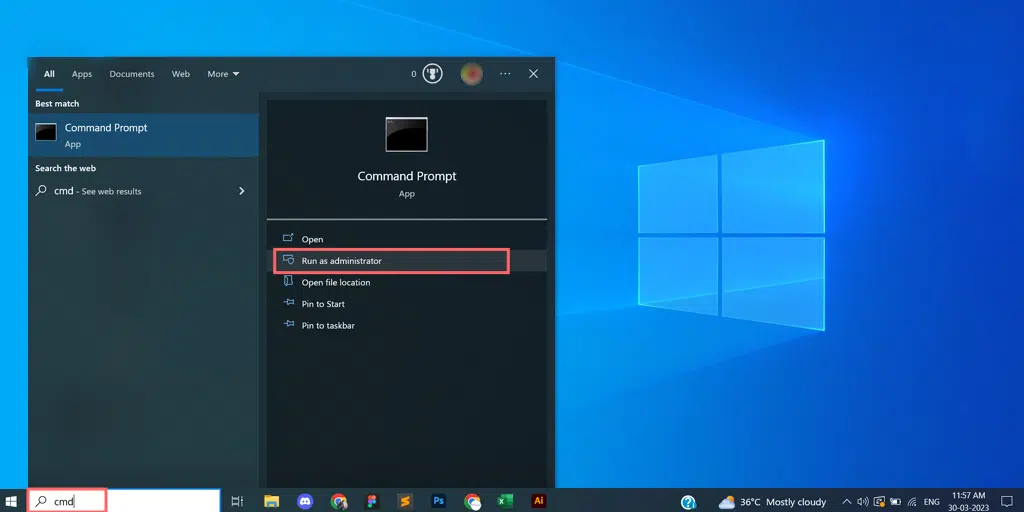
Откройте приложение командной строки и введите ipconfig/flushdns а затем нажмите Enter:
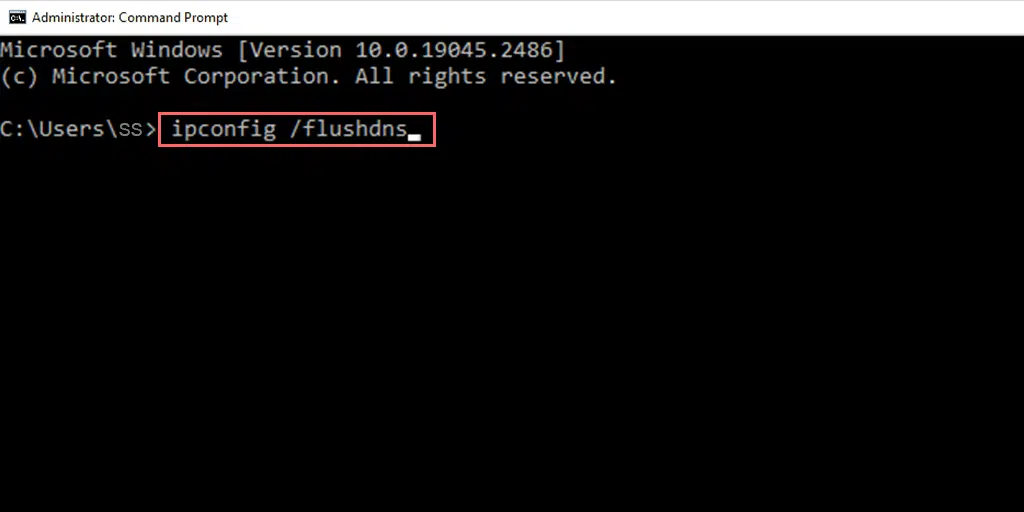
При нажатии кнопки «Ввод» командная строка мгновенно очистит ваш DNS и отобразится сообщение « Успешно очищен кэш DNS-резольвера », как показано на рисунке ниже:
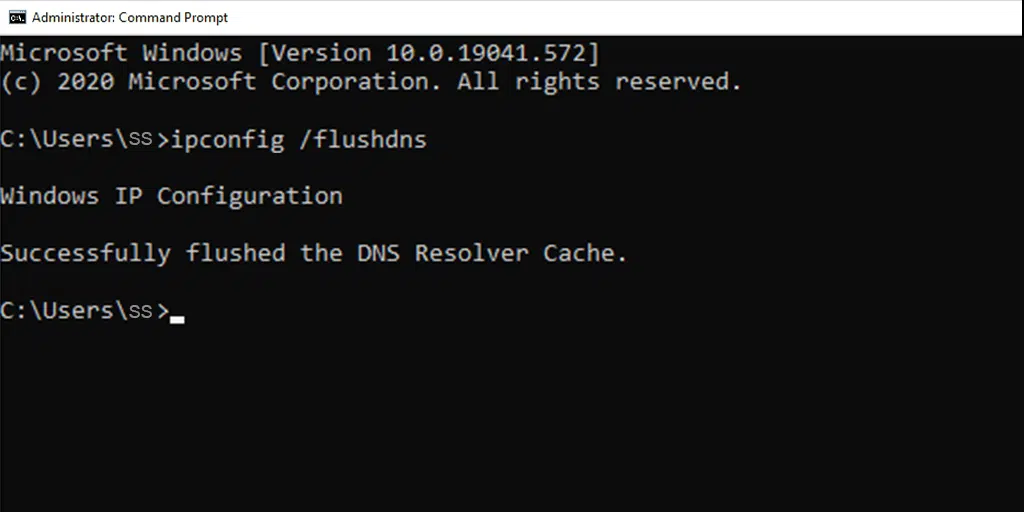
Аналогичным образом повторите тот же процесс, введя следующие команды, как указано ниже:
ipconfig /registerdns
ipconfig /release
ipconfig /renew
Исправьте err_timed_out пользователей Mac
Пользователям macOS, чтобы очистить или очистить кэш DNS, вам необходимо перейти в приложение «Терминал», одновременно нажав клавиши «Command» и «Пробел», и ввести ключевое слово «терминал» в Spotlight. Откройте приложение «Терминал», введите следующую команду и нажмите Enter:
dscacheutil -flushcache
Теперь все готово, эта простая команда мгновенно очистит кэш DNS.
6. Отключите брандмауэр или антивирусную программу.
Брандмауэры и антивирусные программы являются одними из наиболее важных и основных мер безопасности, которые помогают защитить вашу систему от злонамеренных атак и вторжений. Но иногда эти программы безопасности настроены агрессивно и создают проблемы.
Следовательно, чтобы проверить, являются ли виновниками брандмауэры или антивирусные программы, вам необходимо временно отключить их и проверить, сохраняется ли проблема или нет.
Пользователи Windows
Если вы являетесь пользователем Windows, чтобы отключить антивирусное приложение Windows «Защитник Windows», вам необходимо перейти в Панель управления > Обновление и безопасность > Безопасность Windows > Защита от вирусов и угроз > Управление настройками .
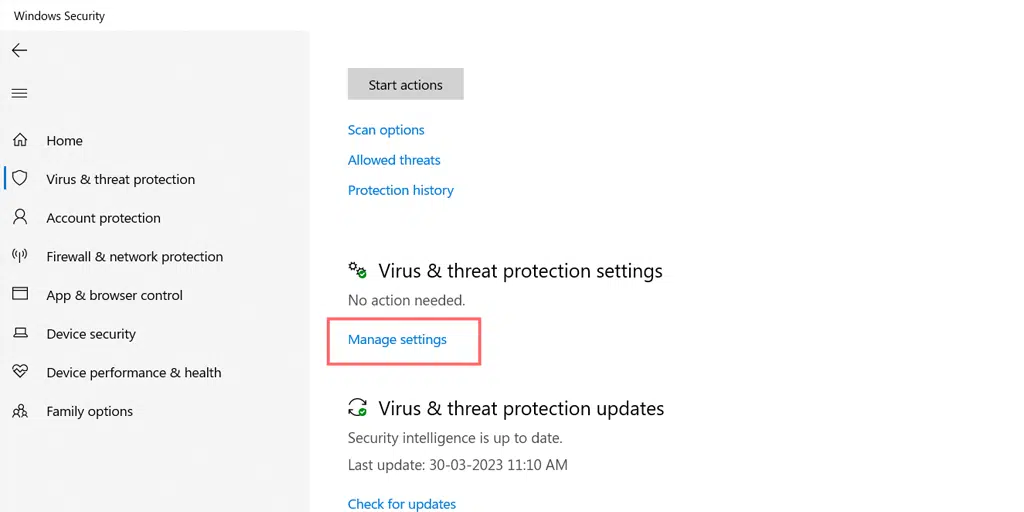
И временно отключите защиту в реальном времени, как показано на рисунке ниже:

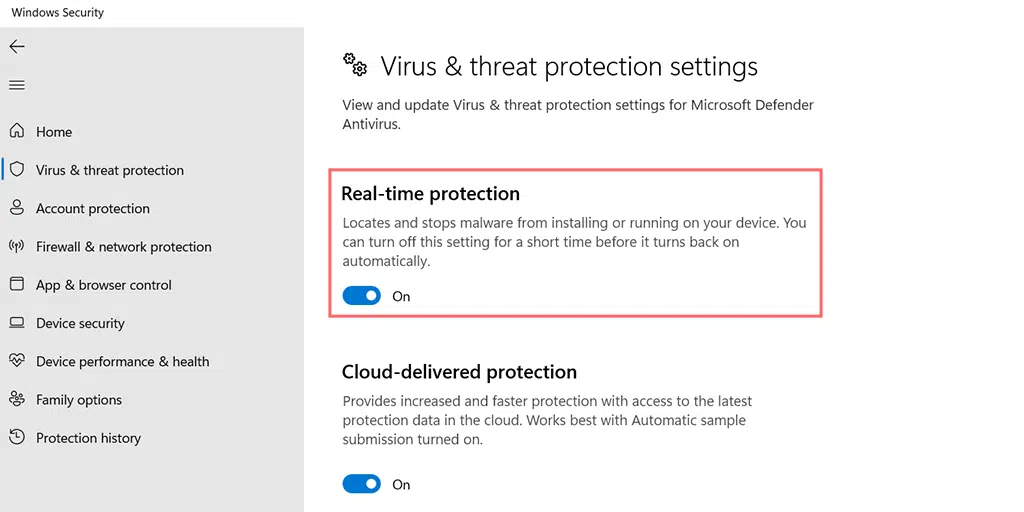
пользователи macOS
Чтобы пользователи Macintosh могли временно отключить брандмауэр, вам необходимо перейти в «Системные настройки» > «Безопасность и конфиденциальность» > «Брандмауэр».
После успешной деактивации антивируса или брандмауэра вы можете получить доступ к веб-сайту с веб-сайта и проверить, сохраняется ли проблема или нет. Если проблема решена, вы можете проверить настройки антивирусной программы и включить ее.
7. Проверьте файл хостов
Если у вас возникла ошибка err_timed_out для определенного веб-сайта, вы можете проверить файл хоста, если этот конкретный веб-сайт заблокирован. Следуйте инструкциям ниже:
Пользователи Windows 10, а также 11 могут найти расположение своего хост-файла по адресу C:\Windows\System32\Drivers\etc. После этого откройте файл хоста в Блокноте.
По умолчанию каждый комментарий, упомянутый в хост-файле, должен начинаться со знака решетки (#) , если вы не внесли в него определенные изменения.

Если вы видите, что там указан веб-сайт, который вы пытаетесь посетить, удалите всю строку из файла хостов и сохраните ее.
Теперь проверьте, можете ли вы получить доступ к этому конкретному файлу или нет.
8. Обновите сетевые драйверы
Иногда поврежденные или устаревшие сетевые драйверы также могут вызывать некоторые ошибки и проблемы, такие как ошибка err_timed_out. Вы можете легко их исправить, выполнив следующие действия:
Шаг 1. Нажмите одновременно клавиши Windows + R, затем введите «devmgmt.msc» в диалоговом окне «Выполнить» и нажмите Enter.
Шаг 2. Найдите категорию поврежденного драйвера, вызывающего проблему. Рядом с ним вы заметите желтый предупреждающий треугольник. Например, если драйвер устройства Bluetooth вызывает проблемы, разверните категорию «Сетевые адаптеры», найдите свой Intel Gigabit, как показано на рисунке, и щелкните его правой кнопкой мыши. Затем выберите «Обновить драйвер».
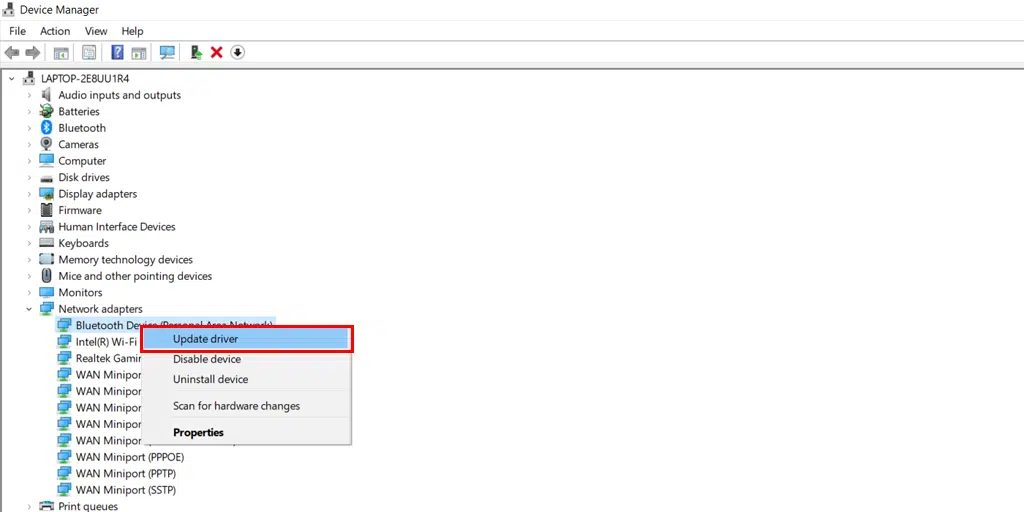
Шаг 3. Выберите опцию «Автоматический поиск драйверов». Windows выполнит поиск и установит все доступные обновления для драйвера.
После этого перезагрузите устройство и проверьте, отображается ли ошибка.
Что означает err_timed_out?
Ошибка err_timed_out означает, что ваш браузер Chrome не может подключиться к веб-сайту, к которому вы пытаетесь получить доступ. Веб-сайт слишком долго отвечает, что приводит к прерыванию соединения.
Именно это и происходит, когда вы пытаетесь посетить веб-сайт: ваш браузер отправляет запрос на сервер, на котором размещен веб-сайт. Но по какой-то причине, если сервер не сможет ответить в течение указанного периода времени, он вернет сообщение об ошибке « err_timed_out ».
Читайте: Как исправить ошибку 504 тайм-аута шлюза?
Что вызывает ошибку err_timed_out?
Как упоминалось выше, если браузер не получает ответа от сервера в течение указанного периода времени. На вашем экране отобразится сообщение об ошибке «err_timed_out». Эта ошибка может возникнуть по нескольким причинам, например:
- Медленное подключение к Интернету. Если у вас медленное или плохое подключение к Интернету, загрузка веб-сайта может занять больше времени, чем обычно, и в результате вызвать ошибку err_timed_out.
- Перегрузка сервера или медленный ответ сервера. Также возможно, что если ваш сервер временно не работает, перегружен или имеет какие-либо технические сбои, это также может вызвать эту ошибку.
- Проблемы с производительностью веб-сайта. Если веб-сайт, к которому вы пытаетесь получить доступ, имеет некоторые проблемы с производительностью, такие как плохое кодирование, большие размеры файлов или другие проблемы, которые задерживают время ответа сервера, также могут вызвать эту ошибку.
- Брандмауэр или программное обеспечение безопасности. Ваш брандмауэр или антивирусная программа также могут блокировать связь между вашим клиентом и сервером, что приводит к ошибке тайм-аута.
- Проблемы с DNS. Если вы неправильно настроили настройки DNS или сервер задерживает преобразование доменного имени веб-сайта в соответствующий IP-адрес, это приведет к ошибке err_timed_out.
- Кэш и файлы cookie браузера: устаревшие или поврежденные Кэш и файлы cookie браузера печально известны тем, что вызывают множество различных типов ошибок. err_timed_out также может быть одним из них.
- Конфигурация сети. Неправильные настройки сети, неправильно настроенные настройки прокси-сервера или проблемы с вашим маршрутизатором также могут вызвать ошибку «err_timed_out».
Краткое содержание
Исправить ошибку err_timed_out легко, и вам не нужно для этого обращаться к техническому эксперту. Если вы тщательно будете следовать методам, упомянутым в этом посте, вы легко исправите ошибку err_timed_out самостоятельно.
Просто проверьте каждый из приведенных ниже методов один за другим, пока ошибка не исчезнет.
- Проверьте подключение к Интернету
- Попробуйте режим инкогнито и отключите расширения.
- Очистите кеш браузера и файлы cookie
- Обновите версию Chrome
- Очистить DNS-кеш
- Отключите брандмауэр или антивирусную программу
- Проверьте файл хостов
- Обновите сетевые драйверы
Если ни один из методов вам не подходит, последнее, что вы можете сделать, — это обратиться к своему интернет-провайдеру или интернет-провайдеру за дальнейшей помощью.
Если вы хотите, чтобы ваш веб-сайт работал без ошибок, стресса и более бизнес-ориентированным. Разместите свой веб-сайт на более надежном, доступном и безопасном управляемом хостинге WordPress от WPOven, который поможет вам развивать свой бизнес.
Благодаря функциям Datacenters Worldwide и Enterprise уровня WPOven — это то, что вам нужно. Кликните сюда, чтобы узнать больше.
Часто задаваемые вопросы
Что означает Err_timed_out?
Ошибка err_timed_out означает, что ваш браузер Chrome не может подключиться к веб-сайту, к которому вы пытаетесь получить доступ. Веб-сайт слишком долго отвечает, что приводит к прерыванию соединения.
Как исправить ошибку, время ожидания истекло?
Вы можете легко исправить ошибки тайм-аута, следуя этим простым методам.
1. Проверьте подключение к Интернету.
2. Попробуйте режим инкогнито и отключите расширения.
3. Очистите кеш браузера и файлы cookie.
4. Обновите версию Chrome.
5. Очистить DNS-кеш
6. Отключите брандмауэр или антивирусную программу.
7. Проверьте файл хостов.
8. Обновите сетевые драйверы.
В чем причина ошибки тайм-аута?
Причины ошибки тайм-аута:
1. Медленное подключение к Интернету :
2. Перегрузка сервера или медленный ответ сервера.
3. Проблемы с производительностью веб-сайта
4. Брандмауэр или программное обеспечение безопасности
5. Проблемы с DNS
6. Кэш браузера и файлы cookie
7. Конфигурация сети

Рахул Кумар — веб-энтузиаст и контент-стратег, специализирующийся на WordPress и веб-хостинге. Обладая многолетним опытом и стремлением быть в курсе отраслевых тенденций, он создает эффективные онлайн-стратегии, которые привлекают трафик, повышают вовлеченность и конверсию. Внимание Рахула к деталям и способность создавать интересный контент делают его ценным активом для любого бренда, стремящегося улучшить свое присутствие в Интернете.